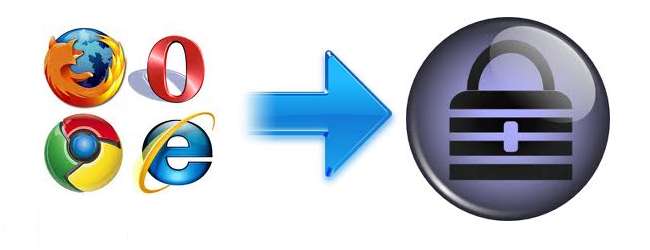
Kami sebelumnya telah membahas keamanan kata sandi yang disimpan di dalamnya Internet Explorer dan Chrome yang tidak memiliki perlindungan sandi master khusus browser. Jika ini membuat Anda sedikit waspada dan ingin memindahkan atau mencadangkan kata sandi Anda ke KeePass (pengelola kata sandi khusus open source), proses ini sangat mudah bahkan jika Anda memiliki banyak pengaturan browser.
Mengekspor Kata Sandi Anda Saat Ini
Seperti yang dinyatakan di atas, keseluruhan prosesnya sangat sederhana karena ini hanya masalah mengekspor kata sandi Anda saat ini ke file teks dan kemudian mengimpornya ke KeePass. Utilitas yang memudahkan ini adalah NirSoft's WebBrowserPassView yang menampilkan informasi sandi yang disimpan dari IE, Firefox, Chrome, dan Opera secara bersamaan.
Saat Anda meluncurkan WebBrowserPassView, ia akan memeriksa komputer Anda untuk kata sandi browser dan menampilkan apa pun yang ditemukannya. Namun, jika Anda memiliki kata sandi utama yang disetel di Firefox, Anda harus memasukkannya terlebih dahulu di bawah Opsi> Opsi Lanjutan sebelum entri yang dilindungi ini muncul.
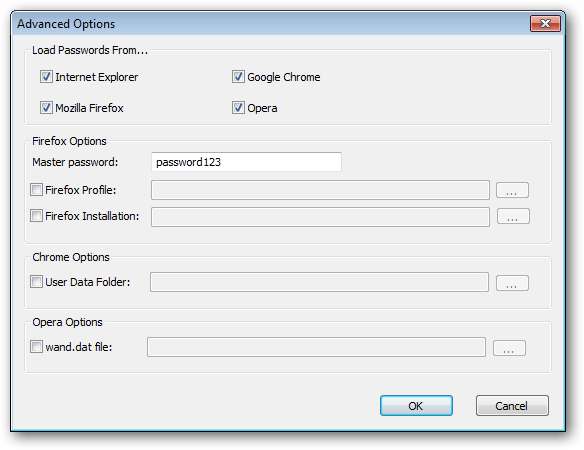
Setelah semua informasi kata sandi Anda ditampilkan, pilih semua entri dan klik ikon disk untuk menyimpan item yang dipilih.

Masukkan nama File dan untuk Save as type, pilih "Comma Delimited Text File". Catatan: Ada opsi untuk KeePass CSV, tetapi ini tidak diimpor dengan benar ke versi terbaru KeePass.
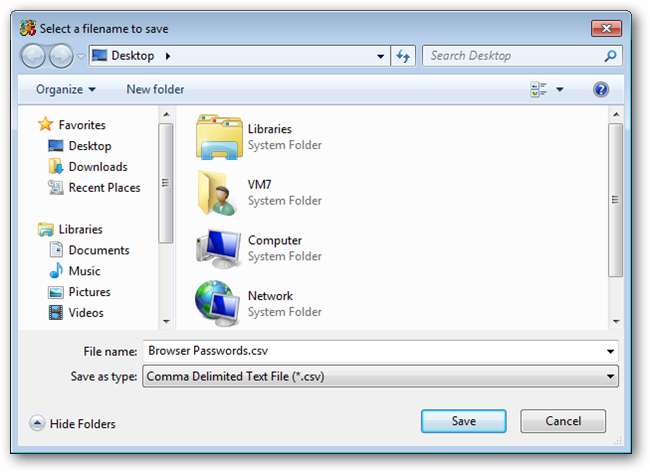
Mengimpor Ke KeePass
Setelah kata sandi Anda diekspor, mengimpor file ini ke KeePass adalah tugas yang sama sederhananya.
Pertama buka database KeePass Anda atau buat yang baru.
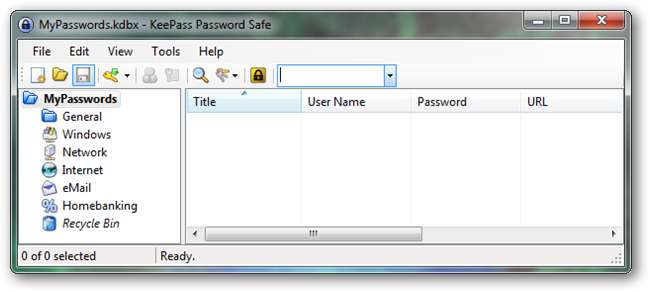
Di bawah menu File, pilih Impor.
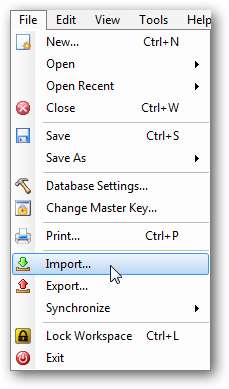
Untuk Format, pilih "Pengimpor CSV Umum", lalu telusuri file CSV yang Anda buat menggunakan WebBrowserPassView di atas.
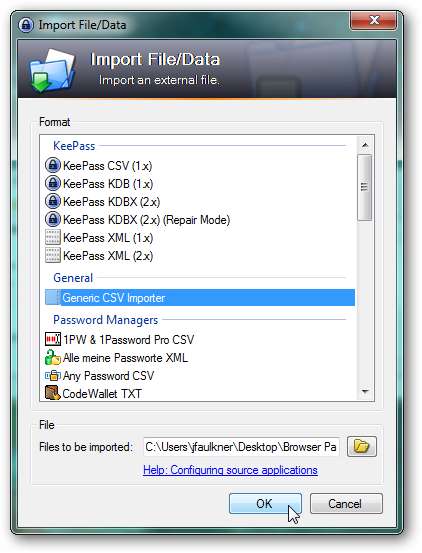
Saat dialog impor CSV terbuka, pemetaan bidang default perlu disesuaikan dengan format file CSV kami. Dengan asumsi pengurutan kolom default di WebBrowserPassView digunakan, pemetaan yang benar ditampilkan di bawah ini. Anda dapat mencocokkan penyiapan ini dengan menyeret kolom ke dalam urutan yang benar.

Setelah Anda menyelesaikan urutan kolom, klik tombol Refresh. Kolom dari file CSV sekarang harus sejajar dengan bidang KeePass masing-masing.
Klik tombol Impor jika semuanya sudah benar.
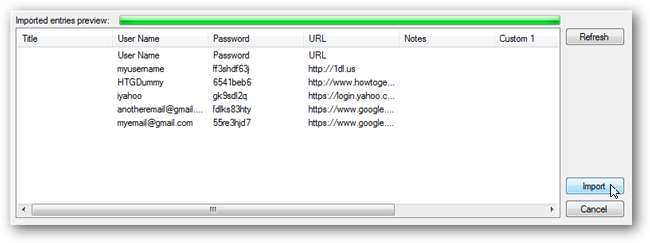
Entri yang diimpor akan muncul di tingkat atas / akar.
Namun, selama impor, tajuk kolom CSV diimpor sebagai entri dan harus dihapus. Entri ini akan memiliki Nama Pengguna "Nama Pengguna", Kata Sandi "Kata Sandi" dan URL "URL". Temukan entri ini dan hapus.
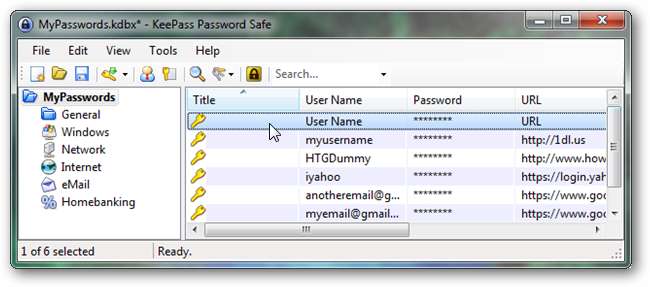
Itu dia. Anda sekarang memiliki semua kata sandi browser Anda yang disimpan di KeePass.
Jika mau, Anda sekarang dapat menghapus semua kata sandi yang disimpan dari browser Anda dan menggunakan KeePass untuk penyimpanan kata sandi Anda. Sebagai alternatif, jika Anda ingin terus menggunakan browser Anda, Anda dapat "menyegarkan" entri KeePass Anda kapan saja dengan menghapus sandi browser yang ada dan mengimpornya kembali.
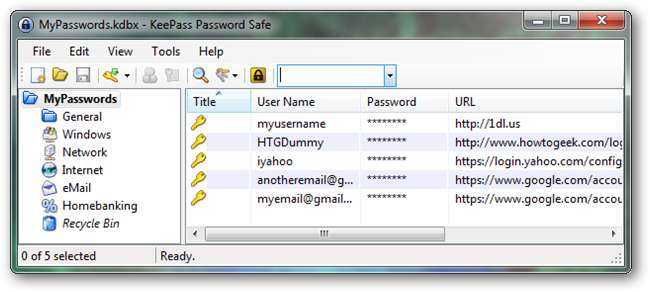
Hapus File CSV Teks Biasa
Penting: Jika sudah selesai, jangan lupa secara permanen hapus file CSV Anda dengan menahan tombol Shift sambil menekan Delete.








